Այն դարձել է տեսազանգերի հարթակ Մեծացնել Մեծացնել Չափազանց տարածված՝ շնորհիվ իր պարզ և ինտուիտիվ ինտերֆեյսի: Այն դարձել է ընկերություններից, դպրոցներից մինչև այլ աշխատատեղեր Մեծացնել Կորոնավիրուսի պատճառով խոշորացումը հաղորդակցության հիմնական միջոցն է։
Դուք պատրաստվում եք միանալ Zoom-ի հանդիպմանը ուղղաձիգ Ձեր ղեկավարի, գործընկերների կամ ուսուցչի հետ: Եթե ցանկանում եք այս հանդիպման համար լռելյայն պահել խոսափողը, ապա ձեզ մնում է մի փոքր կարգավորել Zoom հավելվածը:
Ներբեռնեք Zoom հավելվածը և ծրագիրը
Ինչպե՞ս անջատել Zoom զանգերը աշխատասեղանի վրա:
1. Գնալ դեպի տարբերակ Կարգավորումներ Zoom հավելվածում:
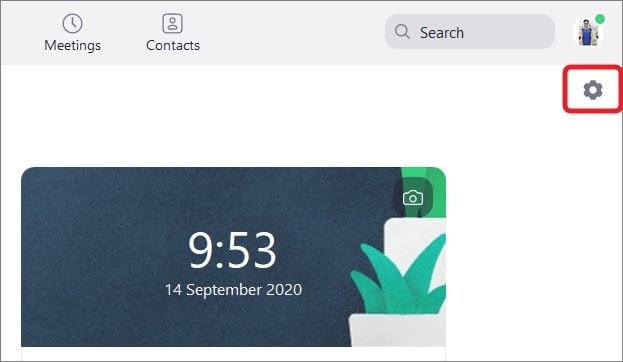
Բացել Zoom հավելված աշխատասեղանից և փնտրեք «Կարգավորումներինչպես ցույց է տրված վերևի նկարում ևսեղմել«նրա վրա.
2. Գտեք «Ձայն» բաժինը կարգավորումների վահանակում
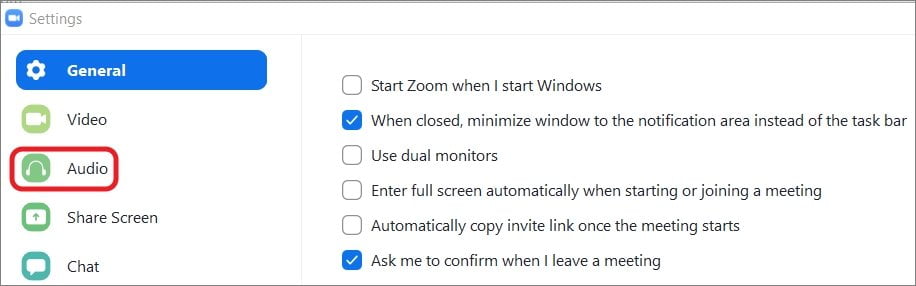
Էկրանի վրա կհայտնվի երկխոսության տուփ: Այժմ կուրսորը տեղափոխեք «ձայնը«Եվ»սեղմել«նրա վրա.
3. Ընտրեք «Խլացնել խոսափողը հանդիպմանը միանալիս»:
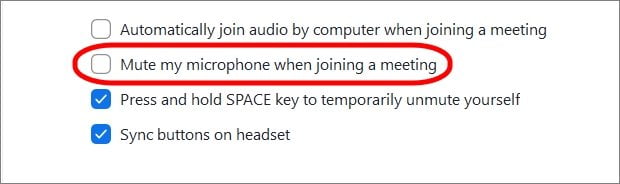
Կտտացնելուց հետոաուդիո տարբերակՑուցակի ներքևում կտեսնեք մի քանի տարբերակ: Ստուգեք վանդակը, որն ասում է «Անջատեք խոսափողը հանդիպմանը միանալիս»: Դա այն ամենն է, ինչ դուք պետք է անեք՝ նախքան հանդիպմանը միանալը Zoom-ի զանգերն անջատելու համար:
Ինչպե՞ս անջատել խոշորացման զանգերը Android-ում:
1. Գնացեք «Կարգավորումներ» տարբերակը
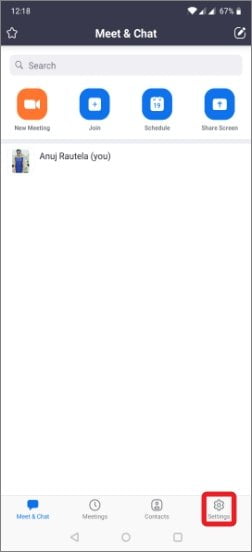
Բացեք Zoom հավելվածը ձեր սմարթֆոնի վրա և փնտրեք «Zoom» տարբերակը:Կարգավորումներստորին աջ անկյունում: Սեղմեք դրա վրա:
2. Կարգավորումներում հպեք «Հանդիպում»:
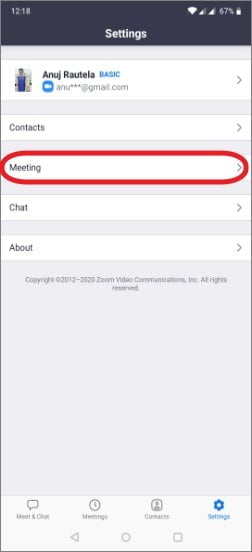
3. Ընտրեք «Միշտ անջատել խոսափողը»
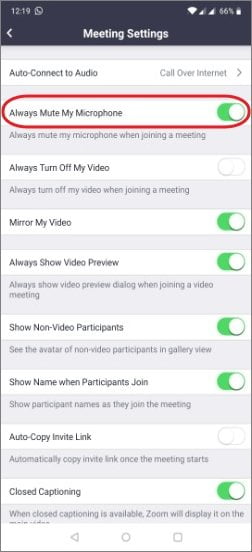
Այսուհետ, երբ դուք միանում եք հանդիպման, ձեր խոսափողը լռելյայն կլինի:
Ինչպե՞ս միացնել Zoom զանգը ավելի ուշ:
Մինչ այժմ մենք քննարկել ենք, թե ինչպես նախապես անջատել Zoom զանգերը: Հիմա, ենթադրենք, որ հանդիպման կեսին եք և ցանկանում եք նորից միացնել խոսափողը խոսելու համար: Ինչպե՞ս կարող ես դա անել: Դե, դա շատ պարզ է:
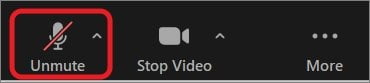
Այն ամենը, ինչ դուք պետք է անեք, սեղմեք «Միացնել ձայնը".
Կարող եք նաև սեղմել դյուրանցման ստեղնը – «Ալթ Ախոսափողն անջատելու համար:
Որպես այլընտրանք, սեղմեք և պահեք բացատողը, եթե ցանկանում եք ժամանակավորապես միացնել խոսափողը:










